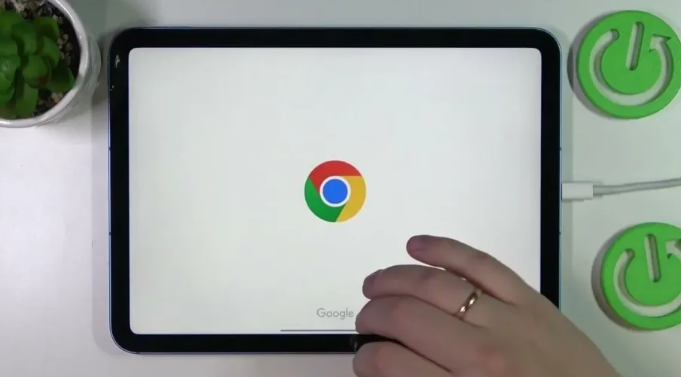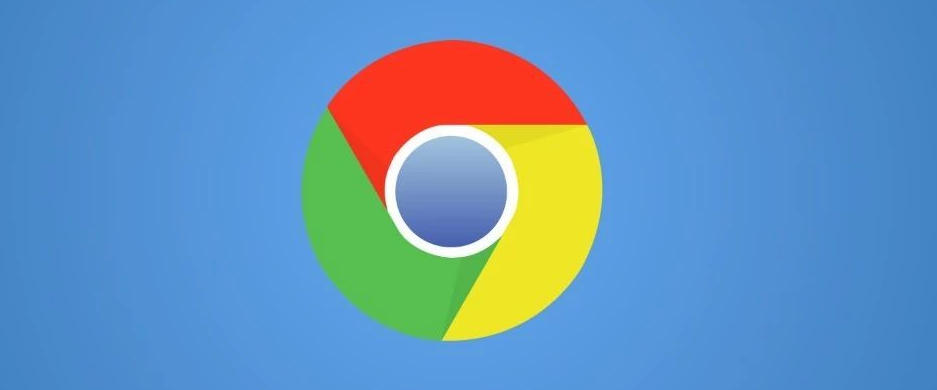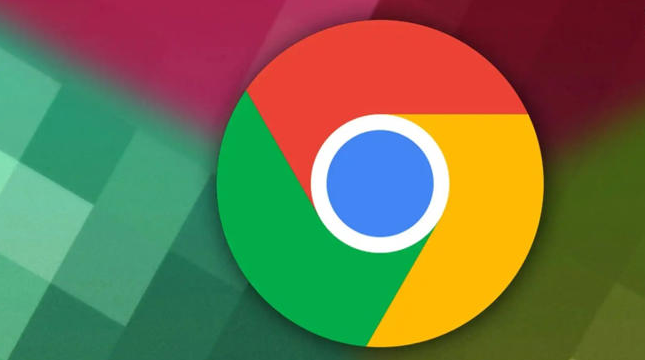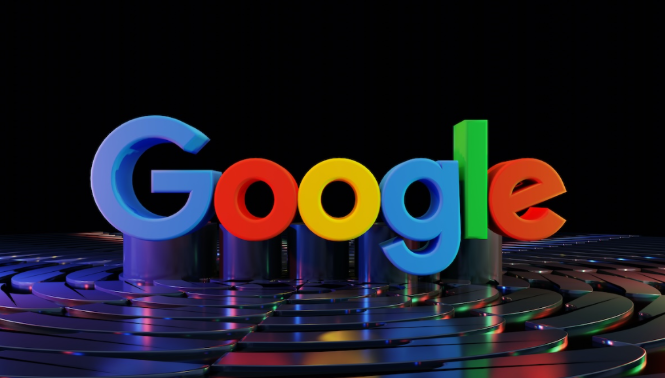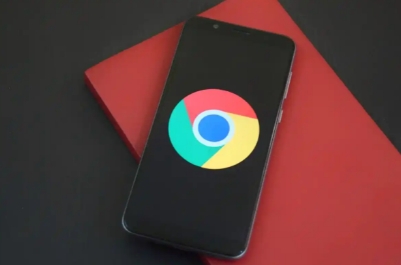详情介绍
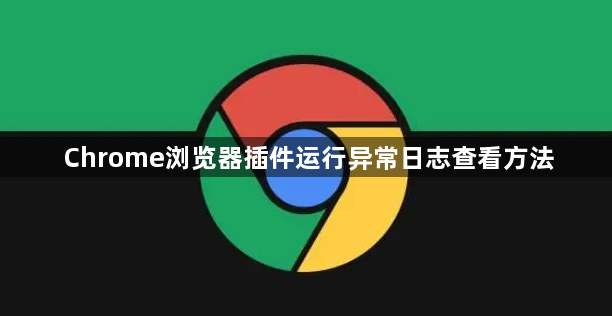
打开开发者工具查看网络请求记录。按下键盘上的F12键,或者右键点击网页选择检查,就能调出开发者工具面板。切换到Network选项卡,这里会显示当前页面产生的所有网络请求明细。接着按F5刷新页面,此时可以看到新的请求被记录下来,包括状态码、文件大小和加载耗时等关键指标。这些数据能帮助判断是否存在请求失败或响应过慢的问题。
访问内置调试页面获取详细事件。在地址栏输入chrome://net-internals/events后按回车键,进入专门的网络事件监控界面。找到Enable logging复选框并打勾开启日志功能,然后根据需求设定要捕获的事件类型和详细程度。设置完成后,页面上就会实时展示包括时间戳在内的完整日志条目,方便追踪插件相关的异常行为。
安装第三方扩展增强监控能力。比如通过Chrome应用商店搜索Network Logger这款工具进行安装。启用该插件后,它会以独立窗口形式运行,提供比原生工具更直观的可视化界面来监测和分析网络活动。特别适合需要长期观察插件性能表现的场景。
注意保护个人隐私与管理日志体积。在查阅过程中要避免泄露账号密码等敏感信息,同时留意长时间开启日志可能导致文件过大影响系统运行效率。建议定期删除过期的历史记录保持整洁。另外首次使用新工具时最好先测试其与其他已装插件的兼容性,防止产生冲突。
通过上述步骤逐步排查,用户能够有效定位Chrome浏览器插件出现的运行故障。关键在于灵活运用内置调试工具与扩展程序配合分析,及时清理无效日志释放资源空间。